iPhone 使用手冊
- 歡迎使用
-
-
- 相容於 iOS 26 的 iPhone 機型
- iPhone 11
- iPhone 11 Pro
- iPhone 11 Pro Max
- iPhone SE(第二代)
- iPhone 12 mini
- iPhone 12
- iPhone 12 Pro
- iPhone 12 Pro Max
- iPhone 13 mini
- iPhone 13
- iPhone 13 Pro
- iPhone 13 Pro Max
- iPhone SE(第三代)
- iPhone 14
- iPhone 14 Plus
- iPhone 14 Pro
- iPhone 14 Pro Max
- iPhone 15
- iPhone 15 Plus
- iPhone 15 Pro
- iPhone 15 Pro Max
- iPhone 16
- iPhone 16 Plus
- iPhone 16 Pro
- iPhone 16 Pro Max
- iPhone 16e
- iPhone 17
- iPhone 17 Pro
- iPhone 17 Pro Max
- iPhone Air
- 設定基本功能
- 將 iPhone 打造成你的個人風格
- 拍攝絕佳的照片和影片
- 與親朋好友保持聯繫
- 與家人共享功能
- 使用 iPhone 處理日常大小事
- Apple 支援提供的專家建議
-
- iOS 26 的新功能
-
- 指南針
- 捷徑
- 提示
-
- 開始使用輔助使用功能
- 設定時使用輔助使用功能
- 更改 Siri 輔助使用設定
- 快速開啟或關閉輔助使用功能
- 與另一部裝置共享你的「輔助使用」設定
- 版權聲明與商標
在 iPhone 上的「照片」中個人化回憶幻燈片秀
你可以編輯回憶幻燈片秀,讓它們更具有個人風格。試試「回憶」組曲,它可以讓你套用搭配攝影風格的不同歌曲。你也可以選擇新歌曲、編輯回憶幻燈片秀的標題、更改長度,以及加入、重新排列或移除照片。Apple Music 訂閱者可以從 Apple Music 目錄提供的上億首歌曲中加入歌曲。
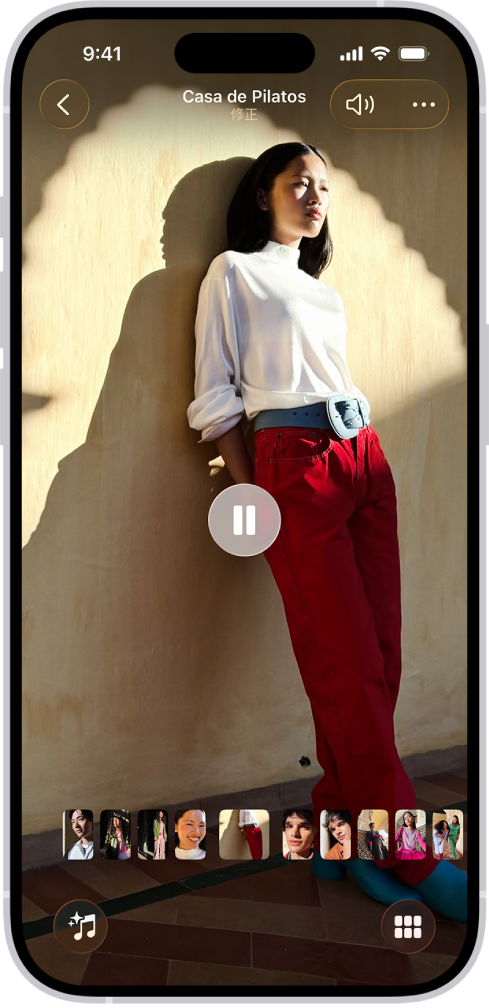
加入回憶組曲
回憶組曲是不同歌曲、節奏和風格的精選組合,可以改變回憶幻燈片秀的外觀和氛圍。
前往 iPhone 上的「照片」App
 。
。點一下「選集」。
在「回憶」底下向左滑動來捲動瀏覽你的精選回憶,或點一下「回憶」來檢視全部回憶。
點一下回憶右下角的
 來播放。
來播放。點一下螢幕,然後點一下
 。
。向左滑動以檢視不同的回憶組曲。
點一下螢幕來套用回憶組曲。
更改回憶幻燈片秀的外觀
使用「回憶」濾鏡來對回憶幻燈片秀的所有照片套用一致的顏色和樣式調整。
前往 iPhone 上的「照片」App
 。
。點一下「選集」。
在「回憶」底下向左滑動來捲動瀏覽你的精選回憶,或點一下「回憶」來檢視全部回憶。
點一下回憶右下角的
 來播放。
來播放。點一下螢幕,然後點一下
 。
。點一下
 ,點選一種外觀,然後點一下「完成」。
,點選一種外觀,然後點一下「完成」。
更改回憶幻燈片秀的音樂
你可以從回憶配樂或 Apple Music 建議的歌曲中進行選擇,來更改回憶幻燈片秀的音樂。Apple Music 訂閱者也可以取用其 Apple Music 資料庫並檢視根據音樂偏好設定或回憶內容建議的歌曲。
前往 iPhone 上的「照片」App
 。
。點一下「選集」。
在「回憶」底下向左滑動來捲動瀏覽你的精選回憶,或點一下「回憶」來檢視全部回憶。
點一下回憶右下角的
 來播放。
來播放。點一下螢幕,然後點一下
 。
。點一下
 ,點選一首歌曲,然後點一下「完成」。
,點選一首歌曲,然後點一下「完成」。Apple Music 訂閱者可以點一下
 以在 Apple Music 資料庫中搜尋歌曲。
以在 Apple Music 資料庫中搜尋歌曲。
在回憶幻燈片秀中加入或移除照片
你可以選擇回憶幻燈片秀中出現的照片:加入或移除建議的照片,或直接從圖庫中選擇照片和影片。
前往 iPhone 上的「照片」App
 。
。點一下「選集」。
在「回憶」底下向左滑動來捲動瀏覽你的精選回憶,或點一下「回憶」來檢視全部回憶。
點一下回憶右下角的
 來播放。
來播放。點一下螢幕,然後點一下
 。
。點一下「管理照片」,然後執行下列任一項操作:
從照片圖庫加入照片:點一下「全部」,捲動瀏覽圖庫,選取要加入的照片,然後點一下
 。
。移除照片:取消選取照片來從回憶中移除,然後點一下
 。
。搜尋照片圖庫中的照片:點一下「全部」,點一下
 ,然後輸入人物名稱、地點或日期。點選一個搜尋結果,選取要加入的照片,然後點一下
,然後輸入人物名稱、地點或日期。點選一個搜尋結果,選取要加入的照片,然後點一下  。
。
點一下
 來關閉回憶幻燈片秀。
來關閉回憶幻燈片秀。
重新排列回憶幻燈片秀中的照片
前往 iPhone 上的「照片」App
 。
。點一下「選集」。
在「回憶」底下向左滑動來捲動瀏覽你的精選回憶,或點一下「回憶」來檢視全部回憶。
點一下回憶右下角的
 來播放。
來播放。點一下螢幕,然後點一下
 。
。按住照片,然後拖移到格狀照片中的新位置。
點一下
 來回到回憶幻燈片秀。
來回到回憶幻燈片秀。
更改回憶幻燈片秀的長度
根據回憶幻燈片秀中的照片數量,你可以將長度更改為短、中或長。你選擇的項目會自動調整包含的照片數量。
前往 iPhone 上的「照片」App
 。
。點一下「選集」。
在「回憶」底下向左滑動來捲動瀏覽你的精選回憶,或點一下「回憶」來檢視全部回憶。
點一下回憶右下角的
 來播放。
來播放。播放回憶期間點一下螢幕,點一下
 ,然後點一下「短」、「中」或「長」。
,然後點一下「短」、「中」或「長」。
編輯回憶標題、副標題和主要照片
你可以編輯回憶的標題或副標題,或更改跟著回憶標題一起顯示的主要照片。
前往 iPhone 上的「照片」App
 。
。點一下「選集」。
在「回憶」底下向左滑動來捲動瀏覽你的精選回憶,或點一下「回憶」來檢視全部回憶。
點選一個回憶來檢視選集。
點一下
 ,點一下目前的標題,然後執行下列任一項操作:
,點一下目前的標題,然後執行下列任一項操作:編輯回憶標題或副標題:在文字欄位中輸入新標題或副標題。
更改主要照片:點一下目前主要照片右下角的照片圖像,然後在格狀照片中選取新照片。
點一下「完成」。